一生懸命に書いた記事を読み返してみると、誤字脱字が多かったり、読みにくかったりして、手直しに時間がかかるという経験はありませんか?
もしも、自分が書いた文章の誤字脱字はもちろん、文章の読みやすさや論理的におかしい接続詞の使い方などがないかを自動でチェックしてくれる機能があったら使って見たいですよね。
そんなあなたにオススメしたいのが、アフィリエイター御用達のワードプレステーマ「賢威」や「沈黙の〜シリーズ」でお馴染みのウェブライダーさんが開発した文章チェックツール「文賢」です。
これを使えば、手軽に、誤字脱字などのミスもなく読みやすい「完璧な文章」を作れるようになりますね!今回は、ライターや編集者御用達ツール「文賢」の機能についてご紹介していきます。

上の画像をクリックすると、「文賢」の公式ページに飛びます。 ![]()
かゆい所に手が届く!「文賢」の5つの機能!

(文賢より)
「文賢」には、文章の推敲(すいこう)、校閲(こうえつ)をはじめとした素晴らしい機能が5項目にわたって備わっています。
これらの機能をフルに使いこなせがば、今まで自分の目で一字一句確認していた見直しの作業が、半分、いや1/10の時間で終わらせることができるようになるでしょう。
それぞれが非常に魅力的な機能なので、1つ1つ丁寧にご紹介して行きますね!

機能1 基本機能

自分が書いた文章をチェックし、リアルタイムで改善点を教えてくれる「文賢」には4つの基本的な文章見直し機能がついています。
これらの機能によって、誤字脱字の多い記事や意味の通らない文章の記事を公開して、読者からの信用を損なうといった失敗を未然に防ぐことができます。
基本機能としては、
- 校閲支援機能
- たとえ表現機能
- 推敲機能
- アドバイス機能
の4つが備わっています。
校閲(こうえつ)支援機能
文章の誤字脱字をはじめとした「日本語の間違い」を修正する作業のことを校閲と言います。
本来であれば、自分で時間をかけてチェックしていくべき作業ですが、「文賢」を使うことでより早くかつ正確に文章の校閲を行うことが可能となっています。
間違った言葉や敬語の使い方のチェック、誤用しやすい言葉のチェック、意外と犯しがちなら抜き言葉のチェックなど、自分では見落としがちな細かい部分まで、しっかりとフォローしてくれるのがいいですね。
たとえ表現機能
「文賢」には、2,000以上もの慣用句やことわざ、たとえ話が用意されているため、表現力に自信がない人でも読み手の想像を膨らませる豊かな文章表現が可能となります。
しかも、あらかじめ用意されている慣用表現を”ワンクリック”で挿入できるので、とても手軽に文章の表現の幅を広げることができます。
「文賢」のホームページで、いくつかたとえ表現の例が載っていますが、どれも思わずクスリとしてしまうものばかりでした。(本記事の一番下に、「文賢」のホームページを載せておくのでぜひ読んで見てください。)
文章の手直しだけではなく、より洗練した文章を作るためのサポートまで網羅されているのが嬉しいですね!
推敲(すいこう)機能
今ある文章をより良いものにするために、何度も練り直す作業のことを推敲といいます。ライター風に言うと「リライト」ですね。
「文賢」では、接続詞に注目して論理展開をチェックする機能や、単調になりがちな同じ文末表現のチェックなどをはじめとした、14ものチェック項目が用意されています。
中には今回の記事の中でも使っている推敲(すいこう)といった、一般的に読めない人が多い漢字に対して「それはひらがなの方が良いですよ」という指示もしてくれる機能まであるので、「文賢」を使えば読者に配慮が行き届いた文章を書けるようになるでしょう。
アドバイス機能
多くの人が愛読するライティング本などを手がけているウェブライダーさんだからこそ用意できた機能。それが、より読みやすい文章を作るためのアドバイス機能です。
「文賢」には、箇条書きを使った方が読みやすい部分を教えてくれたり、読み手が共感できる感情表現の利用を勧めたりといったアドバイスが用意されています。
この機能は言うなれば、「隣にプロのライターが常にいて、自分にアドバイスをしてくれる」ような環境を提供してくれるというもの。
これは、ライティング初心者はもちろん、もっと上のレベルのライティングスキルを身につけたいライターにとっても、ぜひ欲しい機能でしょう。
機能2 辞書の編集機能
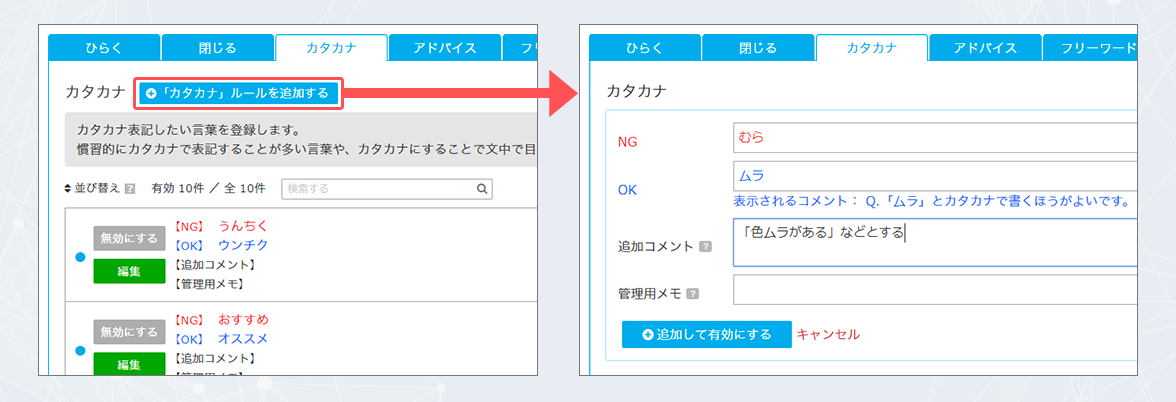
(文賢より)
「文賢」の2つ目の機能としては、辞書の編集機能があります。
辞書の編集機能により、機能1で紹介したルールをベースにしながらも「自分の文章に最適なルール」に編集することができるようになっています。
たとえば、「おすすめ」という言葉を使う際にカタカナで表記するように設定しておけば、仮に平仮名で「おすすめ」と書いた場合に指摘してくれるようになります。
この機能のおかげで、記事の中で「おすすめ」と「オススメ」といった表現揺れを防ぎ、より統一感のある記事を書けるようになるというわけです。
機能3 Google Chrome拡張機能
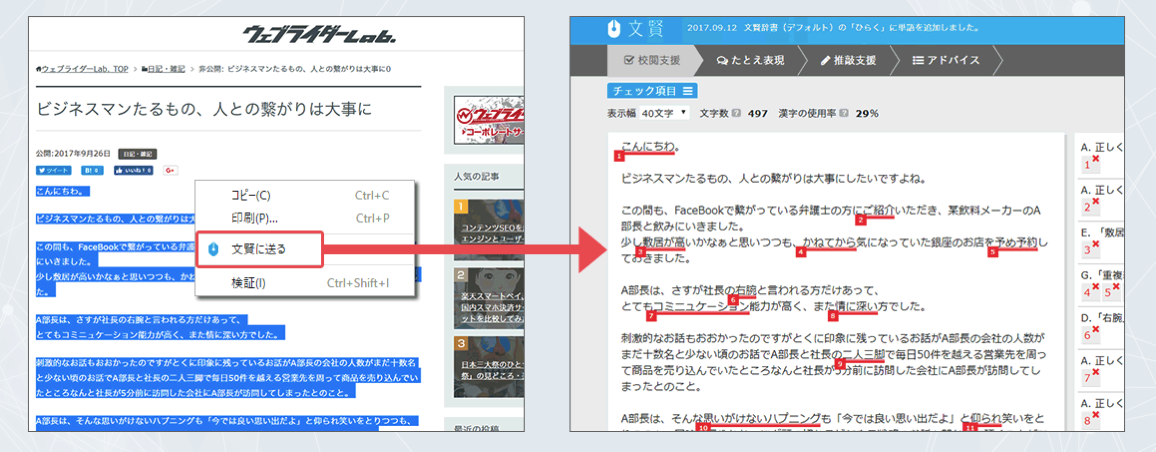
(文賢より)
「文賢」を使う際は、Google Chromeのブラウザを使いましょう。なぜなら、Google Chromeであれば、「文賢」の拡張機能を使うことができるからです。
「文賢」の拡張機能を使うことで、Gmailや各種ブログ、note、チャットワーク、Slack、Evernoteをはじめとした様々な文章を、左クリックから「文賢」に送ることができます。
要は、様々な媒体の文章を左クリックだけで、「文賢」の推敲などを通すことができるわけです。
ブログだけではなく、メールなどの文章に対しても「文賢」によるチェックができるのは活用の幅が広がるので良いですね!
機能4 スマホやPC環境での文章表示の確認機能
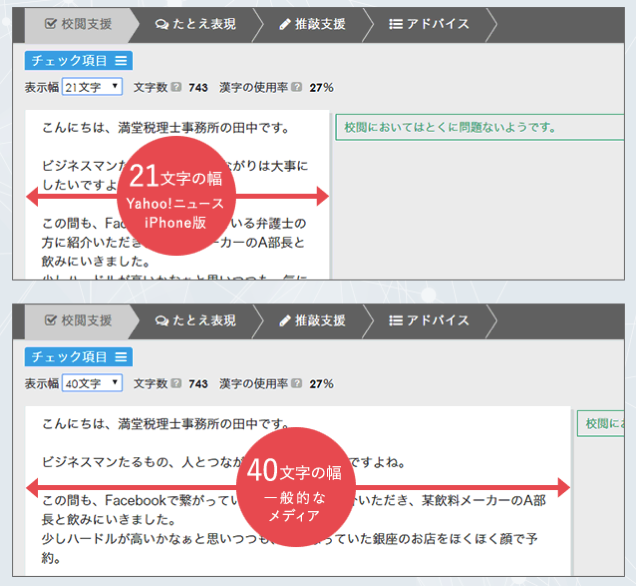
(文賢より)
文章はパソコンで書く人が多いですが、文章を読む人はスマホで閲覧することが多くなってきました。
パソコンとスマホでは、一行に表示される文字数が異なります。そのため、なんらかの対策を講じない限り、パソコンでは読みやすいけど、スマホでは読みにくい文章になってしまう可能性があるのです。
「文賢」ではこの点にも配慮されており、iPhone版yahoo!ニュースの表示幅21文字から50文字までの5段階に表示幅を変える機能が用意されています。
この機能のおかげで、どの媒体で読んでも非常に読みやすい文章を読者に届けることができるようになります。
時に文章のレイアウトは文章の内容以上に重要なので、より多くの読者に自分の書いた文章を読んでもらうためには”必須”の機能と言えるでしょう。
機能5 「文字数」や「漢字の含有率」の確認機能
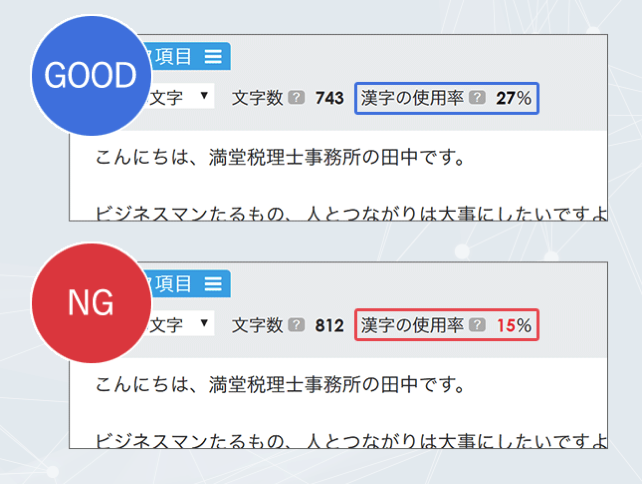
(文賢より)
「文賢」の機能を読んでいて「ここまでやるか!」と思わず叫んでしまいました。
なんと「文賢」には、「文字数のカウント機能」や「漢字の含有率をチェックする機能」までもが搭載されているのです。文章の執筆を仕事にしている人なら、この機能の素晴らしさを理解していただけるでしょう!
文字数のカウントに関しては、マイクロソフトの「Word」でも可能ですが、「漢字の含有率」はやばいでしょ!!!
(すみません、筆者もライターとしてこの機能に思わずテンションが上がってしまっています笑)
漢字が多すぎる文章では、全体的に堅苦しくて読みにくい。かといって、ひらがなが多すぎる文章は平易すぎるため同じく読みにくい。
これで読者が「つっかからずに」読める文章を書くことができますね!
「文賢」で効率的な文章執筆ライフを!
最後にもう一度、「文賢」の素晴らしい機能を見返してみましょう。
- 基本的な文章の修正に特化した「校閲支援機能」
- ライバルと差をつける表現が可能な「たとえ表現機能」
- 徹底的に読者に優しい文章を作成する「推敲機能」
- かゆい所に手が届く「アドバイス機能」
一言で要約するなら、今まで自分で行っていた「文章の見直し」の手間が丸々必要なくなるということですね!
少しでも「文章を書くスピードを上げたい」、「もっと質の高い文章を書きたい」と考えている人は、絶対に損はしないので今のうちに導入しておくことを強く強くお勧めします。
今回の記事で紹介しきれなかった「文賢」の詳細は、「文賢」のホームページで掲載されているので、興味がある方は下のリンクをクリックして、ぜひ「文賢」のより詳しい機能をご覧ください。
↑クリックすると、「文賢」の公式ページに飛びます。 ![]()








